Мицрософт Екцел је најистакнутији и најраширенијикористи се програм за прорачунске табеле. Један од основних елемената апликације за прорачунске таблице је ступац који садржи наше податке, а табела се састоји од ступаца. Ми идентификујемо различите делове података у прорачунској табели као ступце.
Путови као на следећем снимку екрана, А, Б, Ц, итд. Су сви ступци.

Погледајмо како можемо да изводимо различите операције са колонама у програму Мицрософт Екцел 2010.
Како додати један ступац у свој Екцел лист?
Кликните десним тастером миша на колону поред које желите да додате још један ступац и изаберите Уметни, нови ступац биће убачен лево од изабране колоне.
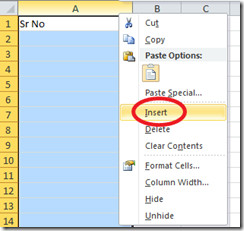
Како додати више ступаца у прорачунску табелу
У заглављу колоне изаберите број ступаца које желите да додате у свој екцел лист, ако желите да додате 2 ступца, а затим изаберите две колоне, кликните десним тастером миша и изаберите Уметни, наћи ћете 2 нове колоне додате у вашу табелу.

Како избрисати ступац (е) из табеле
У многим случајевима вам није потребан ниједан посебан ступац, ево корака за уклањање било које ступца (е) са свог Екцела радног листа. Изаберите ступце, кликните десним тастером миша и изаберите Избриши.

Сакриј / сакриј ступце у табели
Ако желите да сакријете / сакријете било који одређени ступац у свом екцел листу, одаберите колону (е), кликните десним тастером миша и одаберите Сакрити или Покажи опција.

Како замрзнути прву колону
Екцел вам омогућава да замрзнете прву колонупрорачунску таблицу тако да можете задржати прву колону видљивом док се крећете кроз остатак радног листа. Да бисте замрзнули прву колону у Екцелу 2010, кликните на Поглед , а затим кликните на Фреезе Пане опцију и изаберите Замрзне прву колону.

Подешавање ширине ступца
Најједноставнији начин подешавања ширине ступца је да га једноставно превучете из углова. Поред тога то се може учинити и одласком на Кућа мени и Формат> Ширина колоне опција.
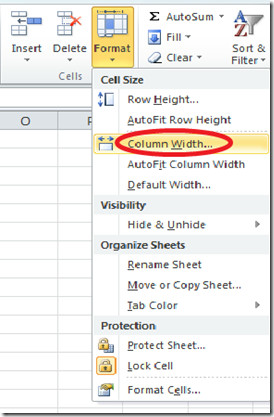













Коментари